Como criar uma lista dinâmica sem células em branco no Excel?
Em alguns casos, você possui uma lista de dados com algumas células em branco e agora deseja criar uma lista dinâmica com base nesses dados, excluindo os espaços em branco. Muitos de vocês podem remover os espaços em branco um por um e depois criar a lista dinâmica, mas aqui vou mostrar um método rápido para resolver essa tarefa no Excel.
Criar uma lista dinâmica e remover células em branco
 Criar uma lista dinâmica e remover células em branco
Criar uma lista dinâmica e remover células em branco
1. Selecione uma célula ao lado da lista original e digite esta fórmula =SE(B2="";"";MÁXIMO(A$1:A1)+1) nela, e arraste a alça de preenchimento automático para baixo até o intervalo necessário. Agora você verá que apenas as células com dados terão um número ao lado. Veja a captura de tela:
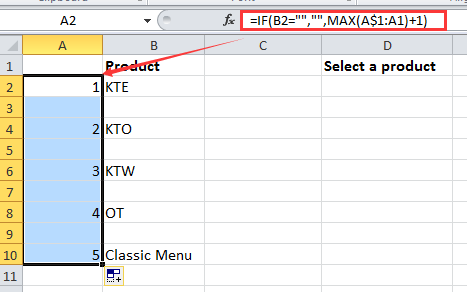
Na fórmula acima, B2 é a primeira célula no intervalo pelo qual você criará uma lista dinâmica.
2. Em seguida, vá para outra coluna e digite esta fórmula =SEERRO(ÍNDICE($B$2:$B$11;CORRESP(LIN()-LIN($D$1);$A$2:$A$11;0));"") nela, e arraste a alça de preenchimento automático para baixo até que células em branco apareçam.

Na fórmula acima, B2:B11 é o intervalo dos dados originais, e A2:A11 é o intervalo que numerou as linhas na etapa 1.
3. Em seguida, selecione uma célula ou intervalo onde deseja criar a lista dinâmica sem células em branco e clique em Dados > Validação de Dados. Veja a captura de tela:

4. Na caixa de diálogo Validação de Dados, selecione Lista na lista Permitir e digite esta fórmula =DESLOCAR(Planilha1!$C$1;1;0;MÁXIMO(Planilha1!$A:$A);1) na caixa de texto Fonte. Veja a captura de tela:
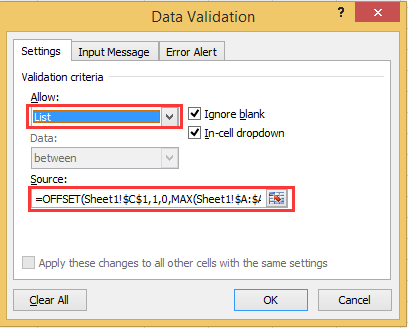
Observação:
1. No Excel 2007, os usuários não podem usar referências para outras planilhas ou pastas de trabalho como critérios de Validação de Dados. Portanto, você precisa selecionar uma célula em branco na planilha atual na Etapa 3 e inserir a fórmula =DESLOCAR($C$1;1;0;MÁXIMO($A:$A);1) na caixa de texto Fonte na Etapa 4.
2. Na fórmula acima, C1 é a primeira célula da nova lista que você criou na etapa 2.
5. Clique em OK. Então você poderá ver que a lista dinâmica foi criada sem células em branco.
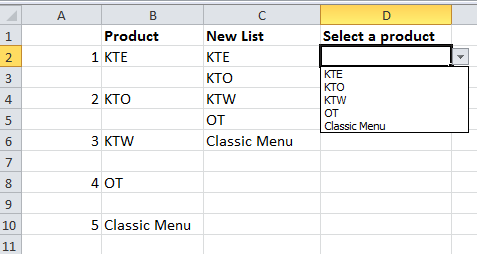
Selecione facilmente valores duplicados ou únicos no Excel |
Se você está trabalhando com um intervalo de dados no Excel e precisa destacar ou selecionar linhas duplicadas, como pode gerenciar rapidamente essa tarefa? Com o Kutools para Excel, o recurso Selecionar Células Duplicadas e Únicas permite que você selecione rapidamente duplicatas ou valores únicos em um intervalo. Você também pode aplicar cores de fundo e fonte a essas duplicatas ou valores únicos, fazendo com que seus dados se destaquem sem esforço. |
 |
Kutools para Excel - Potencialize o Excel com mais de 300 ferramentas essenciais. Aproveite recursos de IA permanentemente gratuitos! Obtenha Agora |
Artigos Relacionados:
Melhores Ferramentas de Produtividade para Office
Impulsione suas habilidades no Excel com Kutools para Excel e experimente uma eficiência incomparável. Kutools para Excel oferece mais de300 recursos avançados para aumentar a produtividade e economizar tempo. Clique aqui para acessar o recurso que você mais precisa...
Office Tab traz interface com abas para o Office e facilita muito seu trabalho
- Habilite edição e leitura por abas no Word, Excel, PowerPoint, Publisher, Access, Visio e Project.
- Abra e crie múltiplos documentos em novas abas de uma mesma janela, em vez de em novas janelas.
- Aumente sua produtividade em50% e economize centenas de cliques todos os dias!
Todos os complementos Kutools. Um instalador
O pacote Kutools for Office reúne complementos para Excel, Word, Outlook & PowerPoint, além do Office Tab Pro, sendo ideal para equipes que trabalham em vários aplicativos do Office.
- Pacote tudo-em-um — complementos para Excel, Word, Outlook & PowerPoint + Office Tab Pro
- Um instalador, uma licença — configuração em minutos (pronto para MSI)
- Trabalhe melhor em conjunto — produtividade otimizada entre os aplicativos do Office
- Avaliação completa por30 dias — sem registro e sem cartão de crédito
- Melhor custo-benefício — economize comparado à compra individual de add-ins